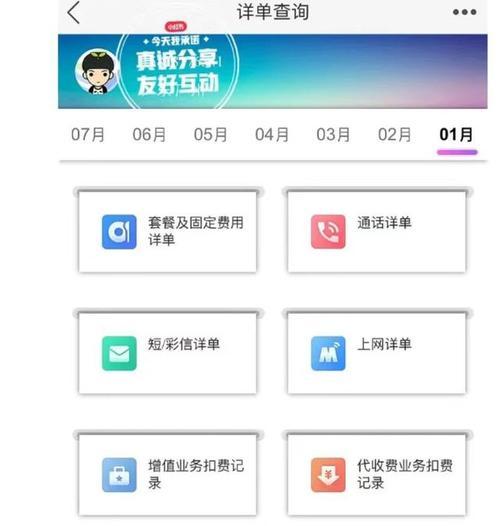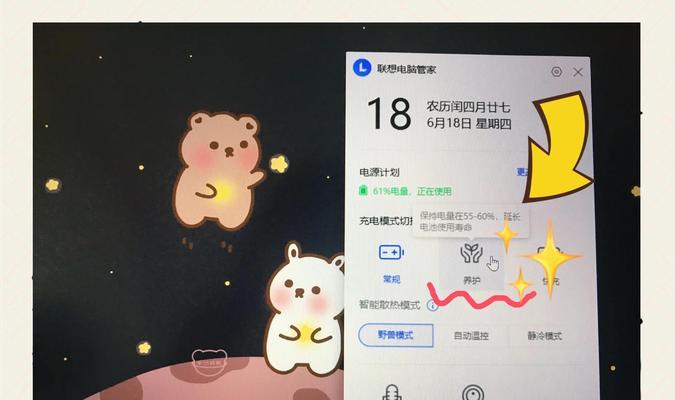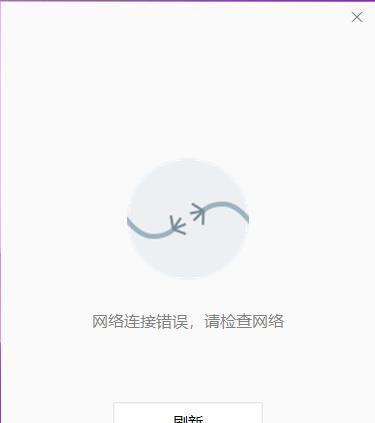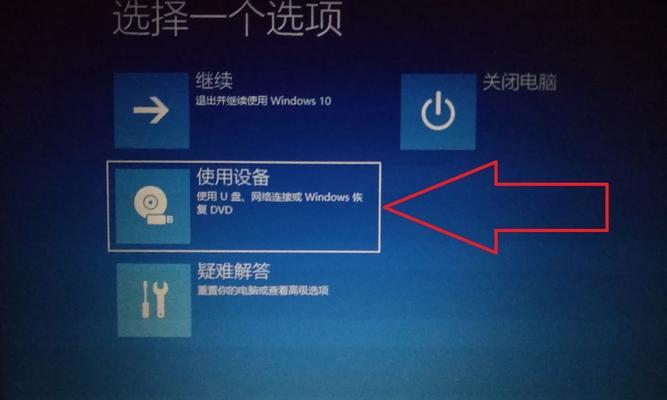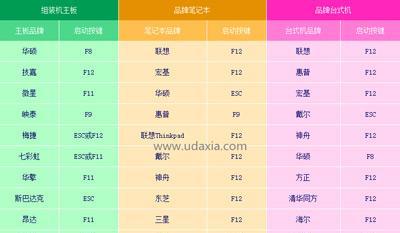在使用Win7系统的过程中,不免会遇到一些启动问题,如系统无法启动或者出现蓝屏等情况。而使用U盘进行启动修复是一个常见的解决方法,本文将详细介绍如何制作和使用Win7启动修复U盘。

1.Win7启动修复U盘的重要性:
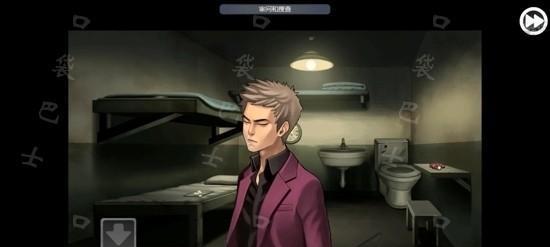
在遇到Win7系统启动问题时,制作一个启动修复U盘是非常必要的。它可以帮助我们在出现问题时快速恢复系统,避免数据丢失或者重新安装系统。
2.准备工作:
在制作Win7启动修复U盘之前,我们需要准备一个U盘,容量不少于4GB,并确保U盘中没有重要数据。同时,需要下载一个Win7系统镜像文件和一个U盘启动制作工具。

3.下载Win7系统镜像文件:
打开浏览器,搜索并下载适用于你的Win7系统版本的镜像文件。确保下载的镜像文件是正版的,并保存到本地硬盘上。
4.下载U盘启动制作工具:
为了制作U盘启动修复工具,我们需要下载一个可靠的U盘启动制作工具。例如,我们可以选择使用Windows7USBDVDDownloadTool。
5.安装U盘启动制作工具:
将下载好的U盘启动制作工具安装到电脑上。安装过程中需要注意选择正确的安装路径,并按照向导完成安装。
6.插入U盘并打开U盘启动制作工具:
将准备好的U盘插入电脑的USB接口,然后打开刚刚安装好的U盘启动制作工具。在工具的界面上,选择要制作成启动U盘的Win7系统镜像文件。
7.开始制作启动U盘:
在U盘启动制作工具的界面上,点击“开始复制”按钮,开始制作启动U盘。这个过程可能需要一些时间,请耐心等待。
8.制作完成后的检查:
制作完成后,我们需要检查一下U盘上的文件是否完整。确保制作过程中没有出现任何错误,并且U盘内包含了所有必要的文件。
9.设置计算机从U盘启动:
在使用Win7启动修复U盘前,我们需要将计算机的启动顺序设置为从U盘启动。这可以在计算机的BIOS设置界面中进行调整。
10.插入U盘并重启计算机:
将制作好的启动修复U盘插入电脑,并重启计算机。确保计算机能够从U盘启动,进入U盘启动修复界面。
11.选择启动修复选项:
在U盘启动修复界面上,我们可以选择不同的启动修复选项。常见的选项包括修复启动问题、恢复系统、还原系统等。
12.根据需要进行操作:
根据具体的启动问题,选择相应的操作选项。例如,如果系统无法启动,我们可以选择修复启动问题;如果想要恢复系统到之前的某个时间点,我们可以选择恢复系统。
13.等待操作完成:
根据选择的操作选项,系统会自动进行相应的操作。我们只需要耐心等待,直到操作完成。
14.重启计算机并测试:
操作完成后,我们可以选择重新启动计算机,并测试系统的启动情况。如果一切正常,系统应该可以正常启动。
15.
通过制作和使用Win7启动修复U盘,我们可以轻松解决Win7系统启动问题。这个方法简单易行,并且可以有效避免重新安装系统所带来的麻烦。希望本文对大家有所帮助。